毎朝、Macに座って書き始めると、同じアプリを開いて同じiTunesプレイリストを起動します。 この反復的で退屈な作業は、コンピューターが私たちのために行うことになっていることなので、Macでそれらのアプリを開いて、音楽の再生を開始することにしました。すべて何もする必要はありません。
その夢はすぐに打ち砕かれました—Macはまだ私の心を完全に読み取ることができません。 そこで私は次善の策に落ち着きました。それは、Dockに残しておくことができるAppleScriptです。次に、1回クリックしてすべてを開きます。 最良の部分は、自分で作成するのがとてつもなく簡単なことです。
一度にたくさんのものを開くためのAppleScript
私はほとんどの研究と整理をiPadで行っていますが、書き始めると、最近は古いMacに切り替えています。 そして、毎回、Ulysses、Things、Slackを起動します。 気分を盛り上げるために、iTunesでも同じプレイリストを再生しています。 これらすべてのことを行うためにAppleScriptを作成するのは簡単です。
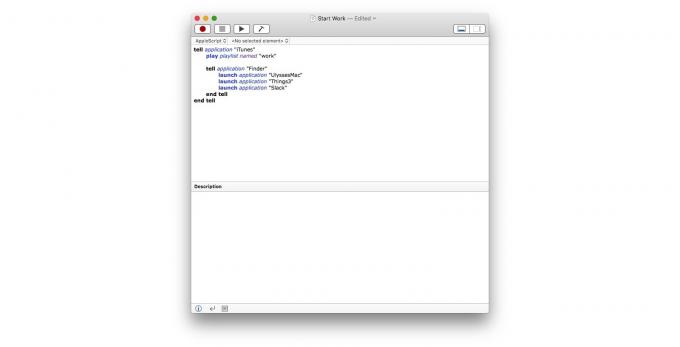
写真:Cult of Mac
コピーして変更したい場合は、ここにテキストがあります。
アプリケーションに「iTunes」を伝える
「work」という名前のプレイリストを再生する
アプリケーションに「Finder」を伝える
アプリケーション「UlyssesMac」を起動します
アプリケーション「Things3」を起動します
アプリケーション「Slack」を起動
終わりを告げる
終わりを告げる
一緒に遊ぶには、 スクリプトエディターアプリ Mac上( アプリケーション>ユーティリティ フォルダ)を入力し、次のように入力して新しいエディタウィンドウを作成します ⌘N. 上記のスクリプトを貼り付けてから、少し押してください ハンマーアイコン ウィンドウツールバーで。 これによりスクリプトがコンパイルされ、問題がある場合はエラーメッセージが表示されます。
次に、Macの適切な場所にスクリプトを保存します。 デフォルトの場所は〜/ Library / Scriptsでした。ここで、〜はホームフォルダを指します。 ただし、実際には、どこでもかまいません。 ある種の動物なら、デスクトップですら。
スクリプトを編集するには、アプリケーション名とプレイリスト名を変更するだけです。 アプリの名前が思ったとおりにならない場合があります。 私の例では、SlackはSlackですが、Ulyssesは実際にはUlyssesMacと呼ばれています。 間違った名前を書いた場合、スクリプトをコンパイルしようとすると、スクリプトエディターアプリが辞書ウィンドウを開き、Mac上のすべてのアプリが一覧表示されます。 リストから必要なものを見つけてクリックするだけです。 正しい名前がスクリプトに挿入されます。
AppleScriptを実行する方法
次に、スクリプトを実行する方法が必要です。 次のようなアプリケーションランチャーを使用する場合 ランチバー、そしてあなたがする必要があるのはそこからそれを実行することです。 これが私がすることです。 ⌘-スペースホットキーを押してLaunchbarを呼び出し、「work」と入力してから、returnキーを押します。 それでおしまい。 3つのアプリがすべて開き、音楽の再生が始まります。 iTunesがまだ開いていない場合は、起動します。
スクリプトをDockに配置する場合は、最初にスクリプトをアプリケーションとして保存する必要があります。 スクリプト自体をDockに配置するだけの場合は、スクリプトをクリックするとスクリプトエディターで開きます。 したがって、スクリプトを開いたまま、スクリプトエディターアプリに戻って、に移動します。 ファイル>エクスポート… メニューバーで、[ファイル形式]ポップアップメニューを使用して、スクリプトをアプリケーションとして保存します。
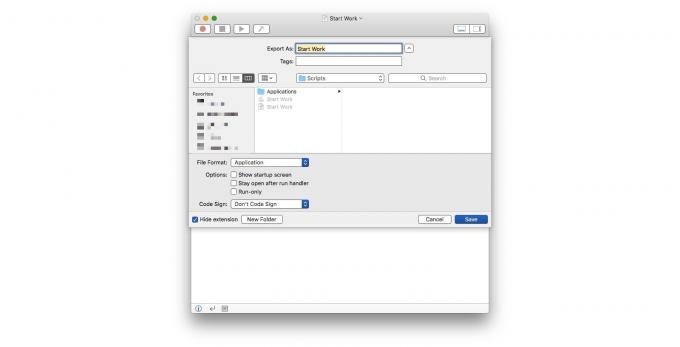
写真:Cult of Mac
便宜上、これをスクリプトと同じ場所に保存してから、MacのDockにドラッグします。 これで、シングルクリックでスクリプトが実行されます。 この方法の欠点は、スクリプトに変更を加えるたびにこのアプリケーションを再保存する必要があることです。
もちろん、これはアプリやプレイリストの起動に限定されませんが、AppleScriptを使用したことがない場合は、ここから始めるのが最適です。 楽しむ。

